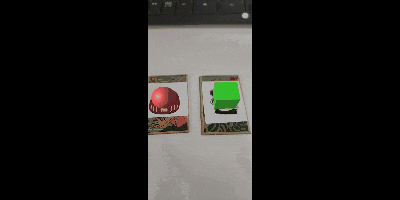はじめに
この記事は後編となります!
前編でのCube表示までが前提となりますのでよろしくお願いいたします!
デモ
目次
1.環境
2.画像認識準備
3.対応した画像にオブジェクトを表示させる
4.オブジェクトのプレハブ化
5.参考
環境
環境
- Windows11
- Unity 2022.3.10f1
・ARFoundation5.0.7
・ARCore XR Plugin
・ARKit XR Plugin - Test Device
・Galaxy S22 SC-51C
ARFoundation5.0
「ARFoundation」 とはiOSやAndoidプラットフォーム共通のARアプリを開発するためのUnity公式パッケージです。
画像認識準備
初めにProjectウィンドウ内で右クリック→Create→XR→Reference Image Libraryを作成します
Reference Image Libraryを選択するとAdd Imageをクリックします(今回は2つ)

Texture2Dの場所に好きな画像を入れ、Specity Sizeにチェックを入れます。
(今回はだるまと狸にします)
Physical Sizeを実際に読み込みたい画像のサイズに変更します
メートル単位なので注意!
続いてXR Originを選択しAdd Component→ AR Tracked Image Managerを設定します

Serialized Libraryに先程のReference image Libraryを設定します
以上で画像認識までのまとめになります!
対応した画像にオブジェクトを表示させる
ここからはそれぞれの画像を区別し、対応したオブジェクトを表示させていきます!
Projectウィンドウで右クリック→Create→C#Scriptsを作成します

名前をImageTrackingObjectManagerとします
作成したImageTrackingObjectManagerに以下のコードを追加します
ファイル名とクラス名を一致させないとエラーが出てしまうので注意!
using System;
using System.Collections.Generic;
using UnityEngine;
using UnityEngine.XR.ARFoundation;
using UnityEngine.XR.ARSubsystems;
#if UNITY_EDITOR
using UnityEditor;
#endif
[Serializable]
public class NameToPrefab
{
public string name;
public GameObject prefab;
}
public class ImageTrackingObjectManager : MonoBehaviour
{
[HideInInspector]
public ARTrackedImageManager arTrackedImageManager;
// マーカー名とプレハブのマッピング
[HideInInspector, SerializeField]
public List<NameToPrefab> markerNameToPrefab = new List<NameToPrefab>();
void OnEnable()
{
// トラッキングされた画像が変更された際のイベントを登録
arTrackedImageManager.trackedImagesChanged += OnTrackedImagesChanged;
}
void OnDisable()
{
// トラッキングされた画像が変更された際のイベントを解除
arTrackedImageManager.trackedImagesChanged -= OnTrackedImagesChanged;
}
// トラッキングされた画像が変更された際の処理
void OnTrackedImagesChanged(ARTrackedImagesChangedEventArgs eventArgs)
{
// 追加された画像
foreach (var trackedImage in eventArgs.added)
{
// マーカー名を取得
var name = trackedImage.referenceImage.name;
// マーカー名とプレハブのマッピングからプレハブを取得
var prefab = markerNameToPrefab.Find(x => x.name == name)?.prefab;
if (prefab != null)
{
// ARTrackedImageのTransformの位置を少し上に調整
var pos = trackedImage.transform.position;
pos.y += 0.02f;
// 180度回転し調整
var rote = trackedImage.transform.eulerAngles;
rote.y += 180;
var instance = Instantiate(
prefab,
pos,
Quaternion.Euler(rote),
trackedImage.transform
);
}
}
// 更新された画像
foreach (var trackedImage in eventArgs.updated)
{
if (trackedImage.trackingState == TrackingState.Tracking)
{
trackedImage.gameObject.SetActive(true);
}
else if (trackedImage.trackingState == TrackingState.Limited)
{
trackedImage.gameObject.SetActive(false);
}
}
// 削除された画像
foreach (var trackedImage in eventArgs.removed)
{
trackedImage.gameObject.SetActive(false);
}
}
// リファレンスライブラリに名前が存在するかチェック
bool HasNameInReferenceLibrary(IReferenceImageLibrary library, string name)
{
for (int i = 0; i < library.count; i++)
{
if (library[i].name == name)
{
return true;
}
}
return false;
}
// マーカー名とプレハブのマッピングを更新
public void UpdateNameToPrefabMappings()
{
if (arTrackedImageManager == null || arTrackedImageManager.referenceLibrary == null)
{
return;
}
// マーカー名とプレハブのマッピングから存在しないマーカー名を削除
foreach (var pair in markerNameToPrefab)
{
if (!HasNameInReferenceLibrary(arTrackedImageManager.referenceLibrary, pair.name))
{
markerNameToPrefab.Remove(pair);
}
}
// ReferenceImageLibraryに登録されているすべてのマーカー名に対して、
// マーカー名とプレハブのマッピングにマーカー名が登録されていない場合は名前を登録する
for (int i = 0; i < arTrackedImageManager.referenceLibrary.count; i++)
{
var name = arTrackedImageManager.referenceLibrary[i].name;
if (!markerNameToPrefab.Exists(x => x.name == name))
{
markerNameToPrefab.Add(new NameToPrefab { name = name });
}
}
}
}
// カスタムエディタ
#if UNITY_EDITOR
[CustomEditor(typeof(ImageTrackingObjectManager))]
public class ImageTrackingObjectManagerEditor : Editor
{
bool showNameToPrefabMappings = true;
public override void OnInspectorGUI()
{
DrawDefaultInspector();
var manager = (ImageTrackingObjectManager)target;
ARTrackedImageManager newManager = (ARTrackedImageManager)
EditorGUILayout.ObjectField(
"AR Tracked Image Manager",
manager.arTrackedImageManager,
typeof(ARTrackedImageManager),
true
);
if (newManager != manager.arTrackedImageManager)
{
manager.arTrackedImageManager = newManager;
}
if (manager.arTrackedImageManager == null)
{
EditorGUILayout.HelpBox("Tracked Image Manager is required.", MessageType.Error);
}
else
{
manager.UpdateNameToPrefabMappings();
if (manager.markerNameToPrefab.Count == 0)
{
EditorGUILayout.HelpBox(
"There are no reference images in the Reference Image Library.",
MessageType.Warning
);
}
else
{
showNameToPrefabMappings = EditorGUILayout.Foldout(
showNameToPrefabMappings,
new GUIContent("Marker To Prefab", "The mapping from marker name to prefab."),
true
);
if (showNameToPrefabMappings)
{
foreach (var pair in manager.markerNameToPrefab)
{
EditorGUILayout.BeginHorizontal();
EditorGUILayout.Space();
EditorGUILayout.LabelField(pair.name);
var newPrefab = (GameObject)
EditorGUILayout.ObjectField(pair.prefab, typeof(GameObject), true);
if (newPrefab != pair.prefab)
{
pair.prefab = newPrefab;
EditorUtility.SetDirty(manager);
}
EditorGUILayout.EndHorizontal();
}
}
}
}
}
}
#endif
作成したをImageTrackingObjectManagerをXR OriginにAdd Componentします。
オブジェクトのプレハブ化
プレハブ化したオブジェクトのスケールを0.05にします(適宜調整)

先程のImageTrackingObjectManagerの
AR Tracked Image ManagerにXR Originを設定し、それぞれのマーカーに対応したプレハブを設定します
ではBuild And Runをし画像を読み取ってみましょう!

画像の上にオブジェクトが表示できれば完成です!
オブジェクトやアニメーションにこだわれば作品の幅が広がりそうです!
まとめ
ARFoundation5.0で複数の画像を認識し、それぞれに対応したオブジェクトを表示させることができました!今回はAndoroidにビルドしましたが、iOS でビルドするときは ARKit を用いれば動作するようにしてくれます。
少年時代3DSのARカードで遊んでいましたが、実際に作れるようになるとは...!
参考